فهرست مطالب:

تصویری: چگونه درخواست HTTP را در کروم تغییر دهم؟

2024 نویسنده: Lynn Donovan | [email protected]. آخرین اصلاح شده: 2023-12-15 23:46
اگر میخواهید درخواستی را که در برگه «شبکه ابزارهای برنامهنویس Chrome» ثبت کردهاید ویرایش و دوباره ارسال کنید:
- روی نام درخواست کلیک راست کنید.
- Copy > Copy as cURL را انتخاب کنید.
- چسباندن به خط فرمان (فرمان شامل کوکی ها و هدرها می شود)
- درخواست را در صورت نیاز ویرایش کنید و اجرا کنید.
با توجه به این، چگونه می توانم درخواست های کروم را ویرایش کنم؟
6 پاسخ. کروم : در پنل Network of devtools کلیک راست کرده و Copy as cURL را انتخاب کنید. چسباندن / ویرایش کنید را درخواست و سپس آن را از ترمینال ارسال کنید، با فرض اینکه فرمان curl را دارید.
علاوه بر این، چگونه هدرهای HTTP را در کروم تنظیم کنم؟ کروم – نحوه افزودن سرصفحه درخواست http سفارشی
- افزونه Modify header را در مرورگر کروم نصب کنید.
- ابزارهای برنامهنویس Chrome را باز کنید و نشانی اینترنتی را بارگیری کنید که با الگوی بالا مطابقت دارد. شما باید بتوانید هدر سفارشی را در سرصفحه های درخواستی مانند شکل زیر مشاهده کنید:
- آدرس اینترنتی را بارگیری کنید که با الگوی بالا مطابقت ندارد. حالا فیلد هدر سفارشی ما نباید در هدرها وجود داشته باشد.
ممکن است یکی بپرسد چگونه درخواست را در کروم دستکاری کنم؟
- اول از همه، شما باید Google Chrome DevTools را باز کنید. برای انجام این کار، منوی کروم را باز کنید. در سمت راست بالای پنجره مرورگر خود، سپس More Tools > Developer Tools را انتخاب کنید.
- پس از آن، یک برگه جدید به نام "Tamper" را در سمت راست بالا پیدا کرده و روی آن کلیک کنید.
چگونه دستور مرورگر خود را پیچ دهم؟
برای کپی کردن API به عنوان CURL:
- Chrome Developer Tools را باز کنید.
- به Tab Network بروید.
- اقدامی را انجام دهید که درخواست API مورد نظر را آغاز کند.
- روی تماس API مورد نظر کلیک راست کنید.
- "Copy" -> "Copy as CURL" را انتخاب کنید
توصیه شده:
چگونه هدر و پاورقی را در گوگل کروم تغییر دهم؟

در Chrome، میتوانید سرصفحهها و پاورقیها را در تنظیمات چاپ روشن یا خاموش کنید. برای مشاهده تنظیمات چاپ، دکمه Ctrl را نگه دارید و 'p' را فشار دهید یا بر روی بیضی عمودی در سمت راست بالای پنجره مرورگر کلیک کنید، همانطور که در زیر نشان داده شده است: پانل تنظیم چاپ در سمت چپ پنجره مرورگر ظاهر می شود
تفاوت بین درخواست و درخواست چیست؟
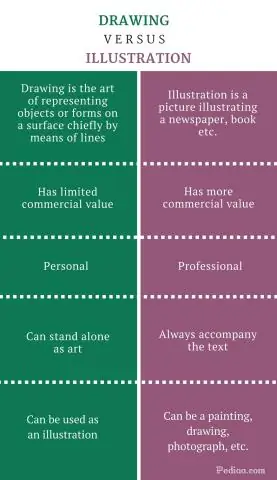
به عنوان اسم، تفاوت بین درخواست و درخواست این است که درخواست عمل (l) است در حالی که درخواست ها است
درخواست در HTTP چگونه پردازش می شود؟
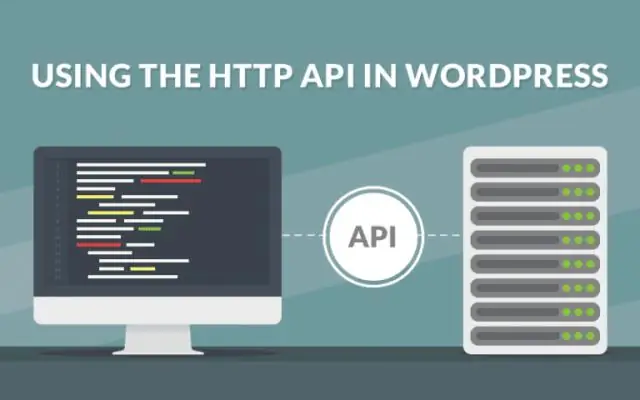
درخواست HTTP زمانی شروع می شود که یک سرویس گیرنده HTTP، مانند مرورگر وب، پیامی را به یک وب سرور ارسال می کند. CSP Gateway یک DLL یا کتابخانه مشترک است که توسط وب سرور (مانند IIS یا Apache) برای پردازش انواع خاصی از رویدادها استفاده می شود. مسیر دایرکتوری URL دارای امتیازات دسترسی صحیح است که در وب سرور تعریف شده است
چگونه کد منبع را در کروم تغییر می دهید؟

نحوه ویرایش مستقیم فایل های منبع در کروم مرحله 1: ابزارهای توسعه دهنده را راه اندازی کنید. Chrome را باز کنید، صفحه ای را از سیستم فایل/سرور محلی خود بارگیری کنید و Developer Tools را از منوی Tools باز کنید یا Ctrl+Shift+I / Cmd+Shift+I را فشار دهید. مرحله 2: کد خود را ویرایش کنید. اکنون می توانید مستقیماً وارد شوید و کد خود را ویرایش کنید. مرحله 3: فایل را ذخیره کنید. مرحله 4: اشتباهات خود را برطرف کنید
درخواست HTTP POST چگونه است؟
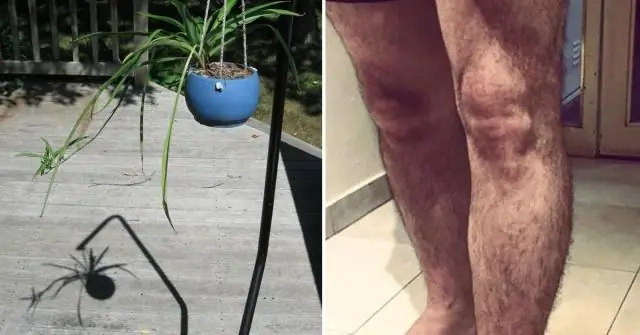
فرمت HTTP POST به این صورت است که سرصفحه های HTTP و به دنبال آن یک خط خالی و بدنه درخواست قرار می گیرد. متغیرهای POST به صورت جفت کلید-مقدار در بدنه ذخیره می شوند. شما می توانید این را با استفاده از ابزاری مانند Fiddler مشاهده کنید، که می توانید از آن برای تماشای درخواست HTTP خام و بارهای پاسخ ارسال شده از طریق سیم استفاده کنید
